# Table of Contents
# 레이아웃 재사용 하기
<include />, <merge /> 태그를 사용하면 레이아웃 XML 파일에서 중복된 코드를 줄이고 이를 재사용할 수 있습니다. 예제를 살펴봅시다.
<?xml version="1.0" encoding="utf-8"?>
<LinearLayout xmlns:android="http://schemas.android.com/apk/res/android"
xmlns:app="http://schemas.android.com/apk/res-auto"
xmlns:tools="http://schemas.android.com/tools"
android:layout_width="match_parent"
android:layout_height="match_parent"
android:orientation="vertical"
android:gravity="center"
tools:context=".MainActivity">
<RelativeLayout
android:layout_width="300dp"
android:layout_height="wrap_content"
android:background="#B7FFBB"
android:padding="16dp">
<TextView
android:layout_width="wrap_content"
android:layout_height="wrap_content"
android:layout_alignParentLeft="true"
android:layout_centerVertical="true"
android:text="TextView" />
<Button
android:layout_width="wrap_content"
android:layout_height="wrap_content"
android:layout_alignParentRight="true"
android:layout_centerVertical="true"
android:text="Button" />
</RelativeLayout>
<RelativeLayout
android:layout_width="300dp"
android:layout_height="wrap_content"
android:background="#B7FFBB"
android:padding="16dp">
<TextView
android:layout_width="wrap_content"
android:layout_height="wrap_content"
android:layout_alignParentLeft="true"
android:layout_centerVertical="true"
android:text="TextView" />
<Button
android:layout_width="wrap_content"
android:layout_height="wrap_content"
android:layout_alignParentRight="true"
android:layout_centerVertical="true"
android:text="Button" />
</RelativeLayout>
<RelativeLayout
android:layout_width="match_parent"
android:layout_height="wrap_content"
android:background="#B7FFBB"
android:padding="16dp">
<TextView
android:layout_width="300dp"
android:layout_height="wrap_content"
android:layout_alignParentLeft="true"
android:layout_centerVertical="true"
android:text="TextView" />
<Button
android:layout_width="wrap_content"
android:layout_height="wrap_content"
android:layout_alignParentRight="true"
android:layout_centerVertical="true"
android:text="Button" />
</RelativeLayout>
</LinearLayout>
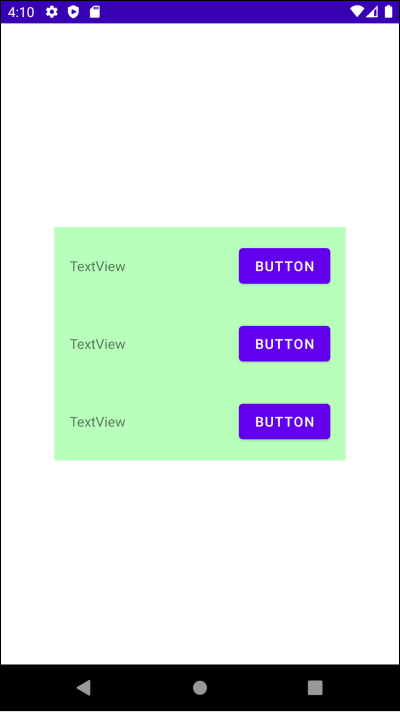
여기서 중복된 부분은 다음과 같습니다.
<RelativeLayout
android:layout_width="match_parent"
android:layout_height="wrap_content"
android:background="#B7FFBB"
android:padding="16dp">
<TextView
android:layout_width="300dp"
android:layout_height="wrap_content"
android:layout_alignParentLeft="true"
android:layout_centerVertical="true"
android:text="TextView" />
<Button
android:layout_width="wrap_content"
android:layout_height="wrap_content"
android:layout_alignParentRight="true"
android:layout_centerVertical="true"
android:text="Button" />
</RelativeLayout>
이제 <include />과 <merge />를 사용하여 중복된 부분을 제거하겠습니다.
# include
우선 별도의 레이아웃 XML 파일을 만들고 중복된 부분을 다음과 같이 작성합니다.
<RelativeLayout
android:layout_width="match_parent"
android:layout_height="wrap_content"
android:background="#B7FFBB"
android:padding="16dp">
<TextView
android:id="@+id/layout_item_tv"
android:layout_width="300dp"
android:layout_height="wrap_content"
android:layout_alignParentLeft="true"
android:layout_centerVertical="true"
android:text="TextView" />
<Button
android:id="@+id/layout_item_btn"
android:layout_width="wrap_content"
android:layout_height="wrap_content"
android:layout_alignParentRight="true"
android:layout_centerVertical="true"
android:text="Button" />
</RelativeLayout>
이제 activity_main.xml을 다음과 같이 수정할 수 있습니다.
<?xml version="1.0" encoding="utf-8"?>
<LinearLayout xmlns:android="http://schemas.android.com/apk/res/android"
xmlns:app="http://schemas.android.com/apk/res-auto"
xmlns:tools="http://schemas.android.com/tools"
android:layout_width="match_parent"
android:layout_height="match_parent"
android:orientation="vertical"
tools:context=".MainActivity">
<include layout="@layout/layout_item"/>
<include layout="@layout/layout_item"/>
<include layout="@layout/layout_item"/>
</LinearLayout>
<include /> 태그에도 layout_width와 layout_height를 설정할 수 있습니다. 이 경우 기존 설정값을 오버라이드합니다.
<?xml version="1.0" encoding="utf-8"?>
<LinearLayout xmlns:android="http://schemas.android.com/apk/res/android"
xmlns:app="http://schemas.android.com/apk/res-auto"
xmlns:tools="http://schemas.android.com/tools"
android:layout_width="match_parent"
android:layout_height="match_parent"
android:orientation="vertical"
android:gravity="center"
tools:context=".MainActivity">
<include layout="@layout/layout_item"
android:layout_width="match_parent"
android:layout_height="100dp"/>
<include layout="@layout/layout_item"/>
<include layout="@layout/layout_item"/>
</LinearLayout>
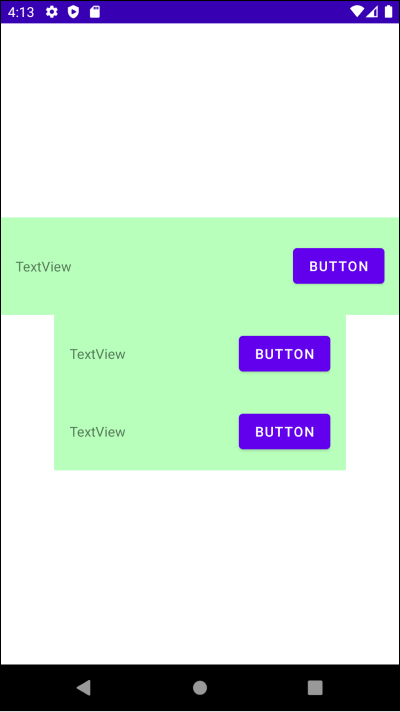
<include /> 태그에 id를 부여할 수 있습니다.
<?xml version="1.0" encoding="utf-8"?>
<LinearLayout xmlns:android="http://schemas.android.com/apk/res/android"
xmlns:app="http://schemas.android.com/apk/res-auto"
xmlns:tools="http://schemas.android.com/tools"
android:layout_width="match_parent"
android:layout_height="match_parent"
android:orientation="vertical"
android:gravity="center"
tools:context=".MainActivity">
<include
android:id="@+id/layout_item_one"
layout="@layout/layout_item"/>
<include
android:id="@+id/layout_item_two"
layout="@layout/layout_item"/>
<include
android:id="@+id/layout_item_three"
layout="@layout/layout_item"/>
</LinearLayout>
<include />와 findViewById()는 다음과 같이 사용할 수 있습니다.
class MainActivity : AppCompatActivity() {
override fun onCreate(savedInstanceState: Bundle?) {
super.onCreate(savedInstanceState)
setContentView(R.layout.activity_main)
val viewGroupOne = findViewById<ViewGroup>(R.id.layout_item_one)
val textViewOne = viewGroupOne.findViewById<TextView>(R.id.layout_item_tv)
val buttonOne = viewGroupOne.findViewById<Button>(R.id.layout_item_btn)
val viewGroupTwo = findViewById<ViewGroup>(R.id.layout_item_two)
val textViewTwo = viewGroupTwo.findViewById<TextView>(R.id.layout_item_tv)
val buttonTwo = viewGroupTwo.findViewById<Button>(R.id.layout_item_btn)
val viewGroupThree = findViewById<ViewGroup>(R.id.layout_item_three)
val textViewThree = viewGroupThree.findViewById<TextView>(R.id.layout_item_tv)
val buttonThree = viewGroupThree.findViewById<Button>(R.id.layout_item_btn)
}
}
# merge
layout_item.xml을 다시 살펴봅시다.
<?xml version="1.0" encoding="utf-8"?>
<RelativeLayout
android:layout_width="match_parent"
android:layout_height="wrap_content"
android:background="#B7FFBB"
android:padding="16dp">
<TextView
android:id="@+id/layout_item_tv"
android:layout_width="300dp"
android:layout_height="wrap_content"
android:layout_alignParentLeft="true"
android:layout_centerVertical="true"
android:text="TextView" />
<Button
android:id="@+id/layout_item_btn"
android:layout_width="wrap_content"
android:layout_height="wrap_content"
android:layout_alignParentRight="true"
android:layout_centerVertical="true"
android:text="Button" />
</RelativeLayout>
Layout Inspector에서 확인해보면 RelativeLayout이라는 ViewGroup이 TextView와 Button을 감싸고 있습니다.
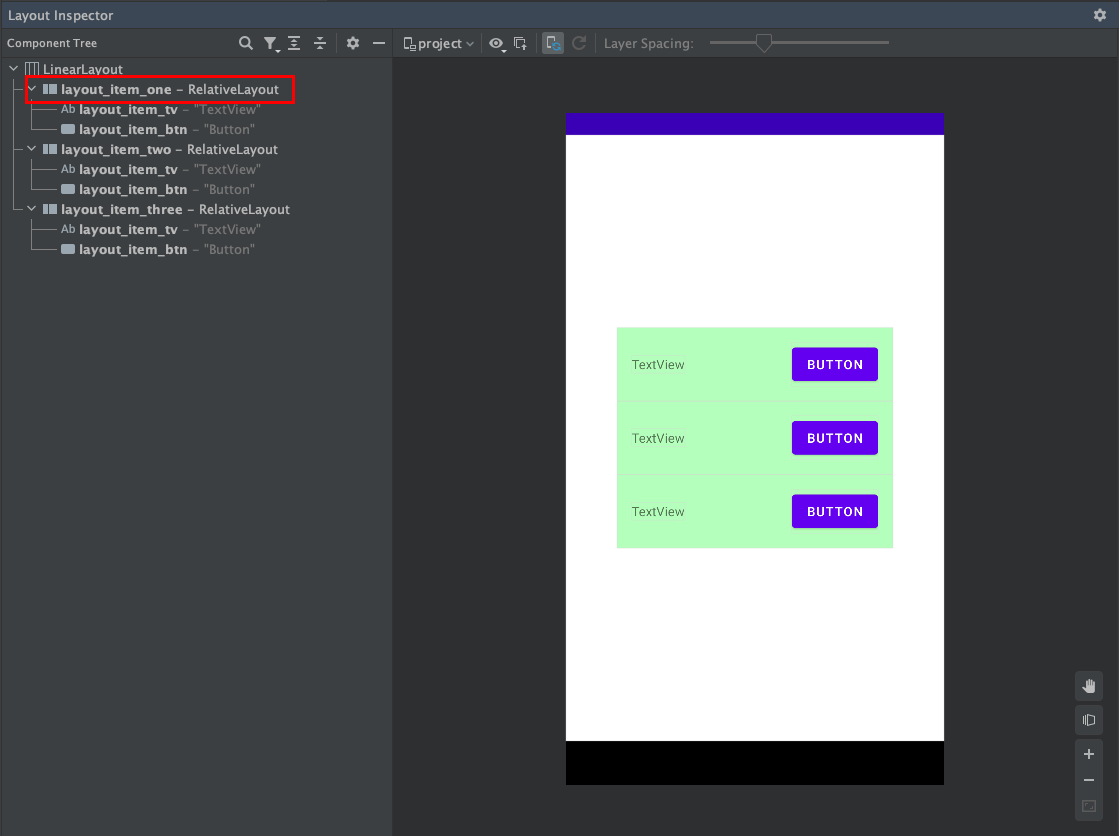
계층구조가 복잡한 UI(중첩된 ViewGroup)는 성능을 저하시킵니다. 따라서 중첩된 ViewGroup은 최대한 제거하는 것이 좋습니다.
<merge />를 사용하면 RelativeLayout, ConstraintLayout, LinearLayout같은 ViewGroup을 사용하지 않고 루트 뷰를 구성할 수 있습니다.
<?xml version="1.0" encoding="utf-8"?>
<merge xmlns:android="http://schemas.android.com/apk/res/android">
<TextView
android:layout_width="wrap_content"
android:layout_height="wrap_content"
android:layout_alignParentLeft="true"
android:layout_centerVertical="true"
android:text="TextView" />
<Button
android:layout_width="wrap_content"
android:layout_height="wrap_content"
android:layout_alignParentRight="true"
android:layout_centerVertical="true"
android:text="Button" />
</merge>
위 코드는 다음과 동일하게 동작합니다.
<?xml version="1.0" encoding="utf-8"?>
<LinearLayout xmlns:android="http://schemas.android.com/apk/res/android"
xmlns:app="http://schemas.android.com/apk/res-auto"
xmlns:tools="http://schemas.android.com/tools"
android:layout_width="match_parent"
android:layout_height="match_parent"
android:orientation="vertical"
android:gravity="center"
tools:context=".MainActivity">
<TextView
android:layout_width="wrap_content"
android:layout_height="wrap_content"
android:layout_alignParentLeft="true"
android:layout_centerVertical="true"
android:text="TextView" />
<Button
android:layout_width="wrap_content"
android:layout_height="wrap_content"
android:layout_alignParentRight="true"
android:layout_centerVertical="true"
android:text="Button" />
<TextView
android:layout_width="wrap_content"
android:layout_height="wrap_content"
android:layout_alignParentLeft="true"
android:layout_centerVertical="true"
android:text="TextView" />
<Button
android:layout_width="wrap_content"
android:layout_height="wrap_content"
android:layout_alignParentRight="true"
android:layout_centerVertical="true"
android:text="Button" />
<TextView
android:layout_width="wrap_content"
android:layout_height="wrap_content"
android:layout_alignParentLeft="true"
android:layout_centerVertical="true"
android:text="TextView" />
<Button
android:layout_width="wrap_content"
android:layout_height="wrap_content"
android:layout_alignParentRight="true"
android:layout_centerVertical="true"
android:text="Button" />
</LinearLayout>
Layout Inspector에서 확인해보면 RelativeLayout이 사라진 것을 확인할 수 있습니다.
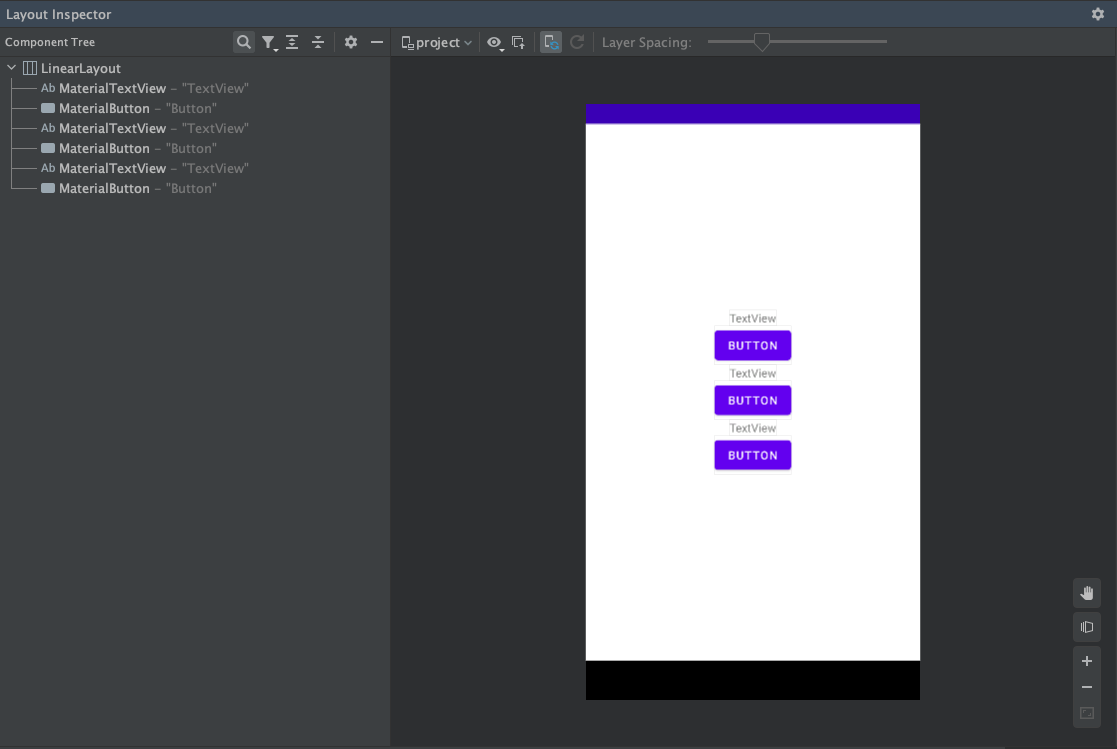
<merge />는 UI의 중첩도를 낮추지만 RelativeLayout, ConstraintLayout, LinearLayout처럼 원하는 곳에 자식 뷰를 배치할 수 없습니다. 따라서 상황에 맞게 <merge />와 <include />를 사용해야합니다.
